

dezactivarea plug-in-uri
Plug-in-uri în Mozilla Firefox vă permit să vizualizați conținut diferit create utilizând Adobe Flash sau Acrobat, Microsoft Silverlight sau Office, Java, precum și alte tipuri de informații direct în browser-ul dvs. (sau în cazul în care acesta este integrat în conținutul vizualizați o pagină web). Cu mare probabilitate, printre plugin-urile instalate sunt cele care pur și simplu nu au nevoie, dar ele afectează viteza de navigare. Puteți dezactiva pe cele pe care nu le utilizați.
Rețineți că plug-in-uri în Mozilla Firefox nu pot fi șterse, acestea pot fi dezactivată numai. Excepțiile sunt plugin-uri, care fac parte din extensii de browser - acestea sunt șterse atunci când le ștergeți folosind extensia.
Pentru a dezactiva un plug-in Mozilla Firefox, deschideți meniul browserului, faceți clic pe butonul Firefox din partea stângă sus și selectați „Add-ons“.
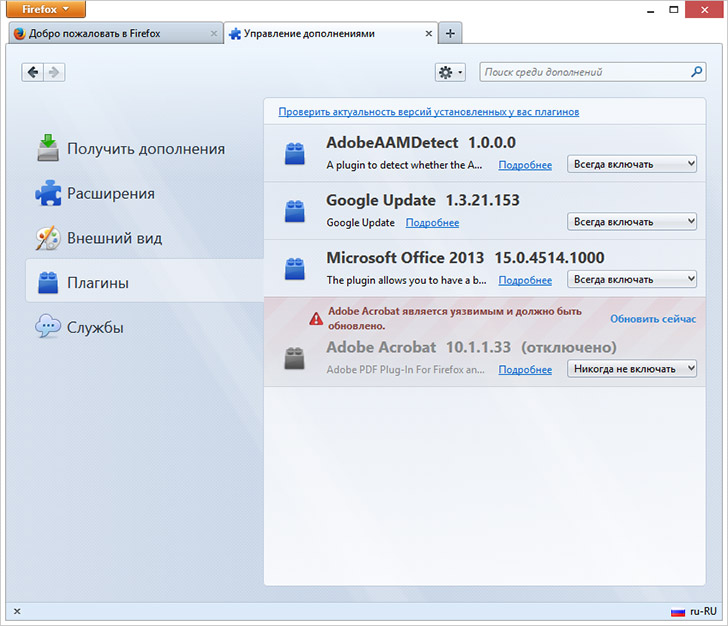
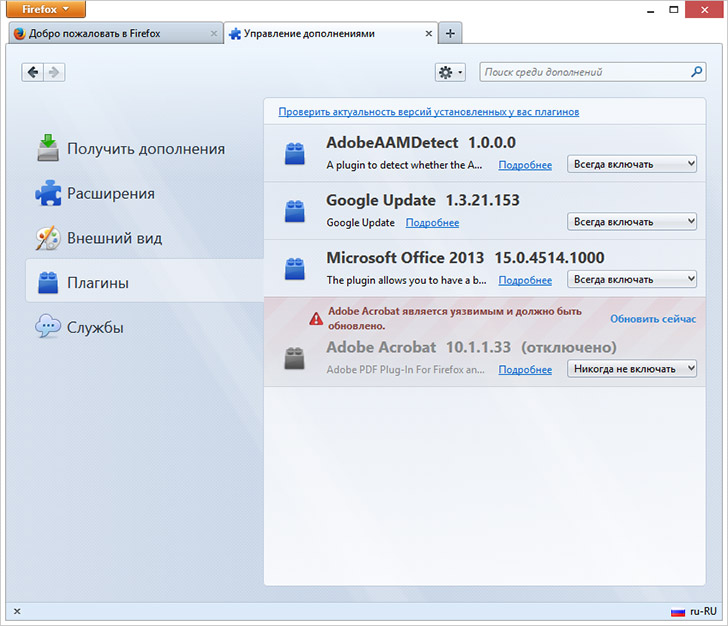
Dezactivarea plug-in-uri în Mozilla Firefox
Add-ons Manager va deschide într-o nouă filă de browser. Du-te la „plug“, selectați-l pe partea stângă. Pentru fiecare plug-in care nu ai nevoie, apoi faceți clic pe „Disable“ sau selectați „Nu includeți“ în cele mai recente versiuni ale Mozilla Firefox. După aceea, veți vedea că starea plug-in-a schimbat la „persoane cu handicap.“ Dacă se dorește sau este necesar, acesta poate fi din nou incluse. Toate plug-in-uri sunt dezactivate atunci când re-intra în această filă, se află la sfârșitul listei, astfel încât să nu vă faceți griji dacă se pare că priza deconectată recent a dispărut.
Chiar dacă dezactivați ceva din dreapta, nimic rău nu se va întâmpla, și atunci când deschideți site-ul cu conținut necesită includerea unui plug-in, browser-ul de pe acest raport.
Dezactivați extensiile Mozilla Firefox
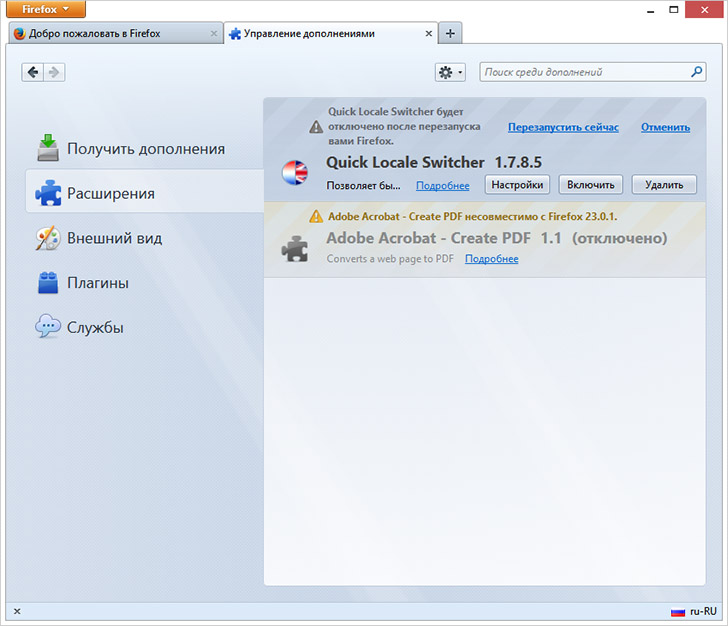
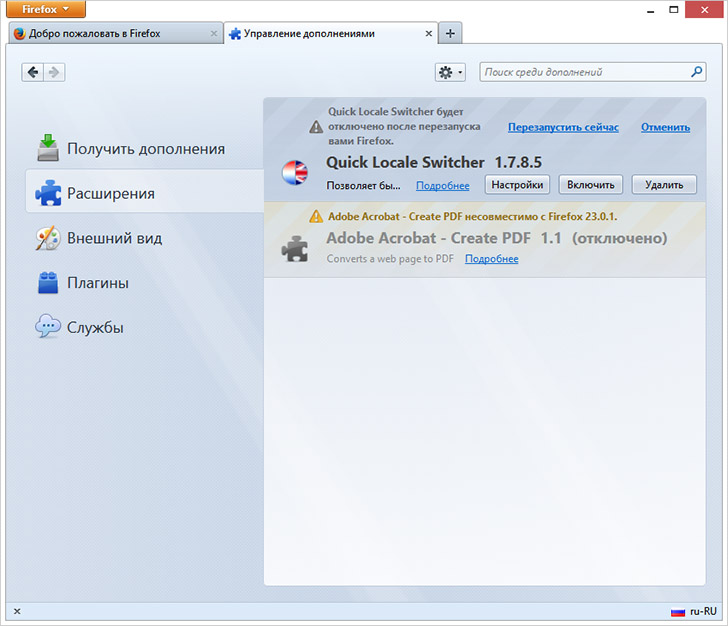
Dezactivați extensiile Firefox
Extensiile cu handicap sunt mutate la sfârșitul listei și sunt estompate. În plus, extensiile disponibile pentru butonul cu handicap „Setări“.
Eliminarea plug-in-uri
După cum sa menționat anterior, plugin-uri în Mozilla Firefox nu poate fi scos din program. Cu toate acestea, cele mai multe dintre ele pot fi eliminate prin selectarea „Programe și caracteristici“ din Panoul de control din Windows. De asemenea, ca unele plug-in-uri pot avea propriile lor instrumente pentru a le elimina.
Ștergerea istoricului cache și browser
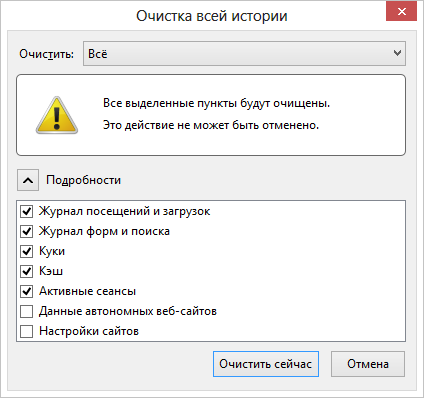
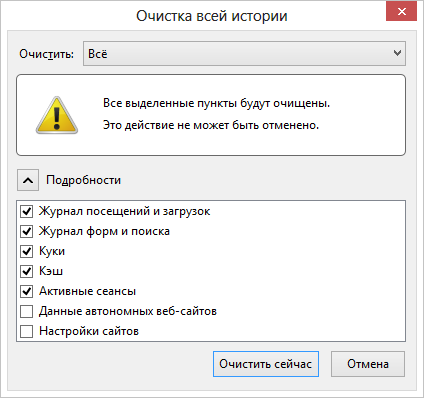
Scoateți întreaga istorie a browser-ului Mozilla Firefox
Pentru a șterge istoricul browser-ului într-o anumită perioadă de timp sau pentru momentul utilizării, du-te la meniu, mergeți la „Istoric“ și selectați „Clear History recente“. În mod implicit, vi se solicită să șteargă istoria ultimei ore. Cu toate acestea, dacă doriți, puteți șterge întreaga istorie pentru toate timpurile Mozilla Firefox.
În plus, este posibil să se îndepărteze de istorie numai la anumite site-uri web, accesul la care pot fi obținute prin luarea în considerare meniul, precum și deschiderea unei ferestre cu istoria browser-ului (Meniu - Istoric - Vezi intreaga revista), gasirea site-ului dorit făcând clic pe ea pe dreapta butonul mouse-ului și selectând „Uită acest site.“ Această acțiune nu apare nici o confirmare ferestre, astfel încât să ia timp și să fie atent.
Istoricul de curățare automată la ieșirea din Mozilla Firefox
Puteți seta browser-ul dvs. în așa fel încât de fiecare dată când îl închideți curăță complet întregul istoricul de navigare. Pentru a face acest lucru, mergeți la „Settings“ din meniul browserului și selectați fila „Privacy“ în fereastra de setări.
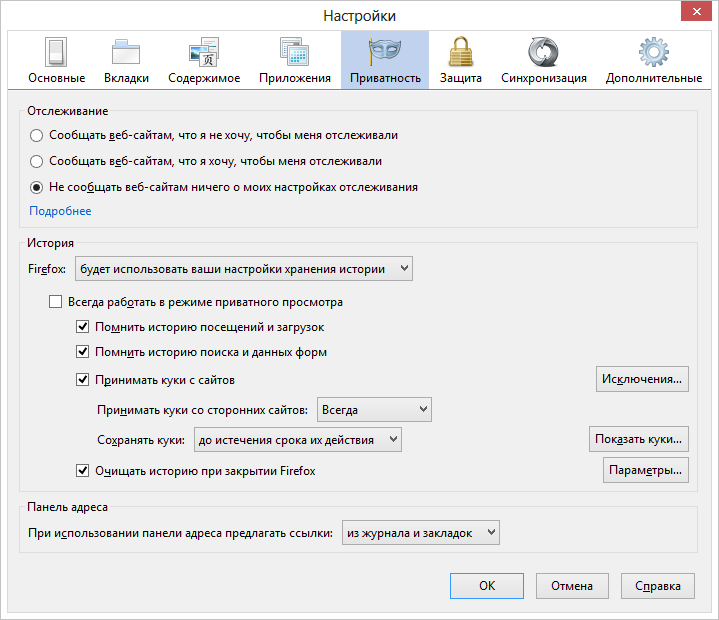
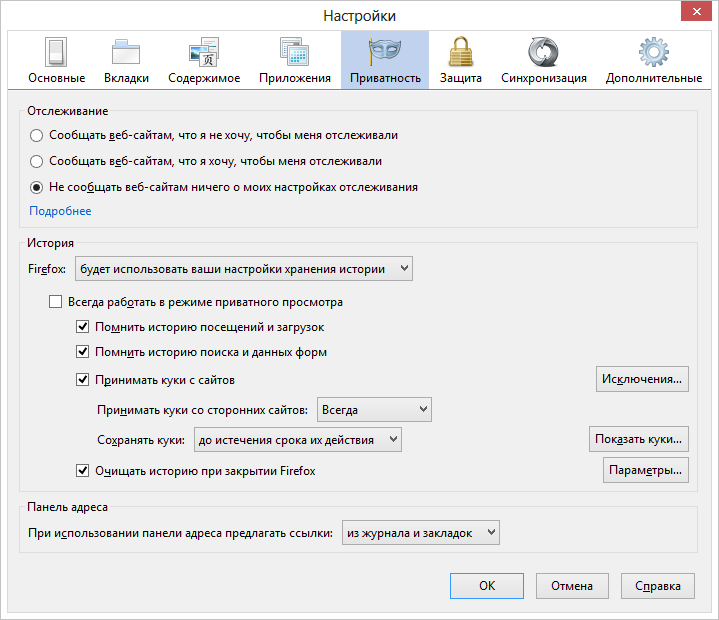
curățarea automată a istoriei atunci când ieșiți din browser